编辑:系统城
2014-08-18 21:49:53
来源于:系统城
1. 扫描二维码随时看资讯
2. 请使用手机浏览器访问:
http://wap.xtcheng.cc/xtjc/428.html
手机查看
系统还原点能够帮助用户快速地将有故障的电脑恢复到一个正常的状态,可以说是一个非常好用的功能。Win7之前的版本使用还原功能并不是那么理想,到了Win7系统,进行了一定的改进,系统的还原功能就更加的人性化了。下面我们来看下Win7系统下创建与删除还原点是怎么操作的。
创建:
右击“计算机”点击“属性”。进入属性选项中的“系统保护”,然后选择“系统恢复”,点击“下一步”,然后选择你想使用的系统还原点,点击“Scan for affected programs”按钮,Windows系统将自动检查你所选择的这个还原点是否有应用程序或是驱动程序被删除或是覆盖了。
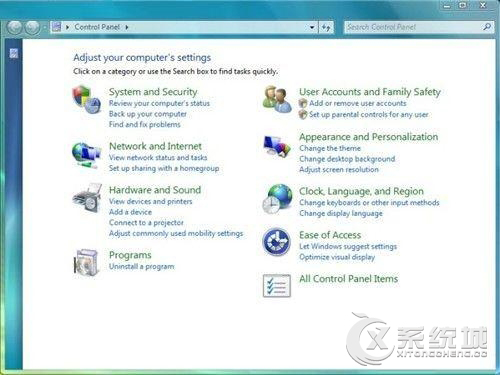
删除:
但是当你不需要这些还原点时,也可以将它全部撤除。首先开始菜单右键点击“计算机”点击“属性”。然后左上方点击“系统保护”。接着点击“配置”,点击“删除”。选择“继续”。正在删除,请等待。成功删除这些还原点,点击“关闭”。
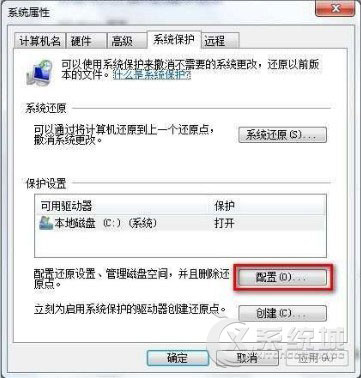
如果你只要清除比较旧的还原点,同时要保留最近的还原点,请右击C盘,然后点击属性,点“常规”中的“磁盘清理”,然后在扫描完后的窗口中点“其他选项”,底下有个“系统还原”,点击“清理”就可以了。然后确定顺便清理一下C盘的垃圾文件。
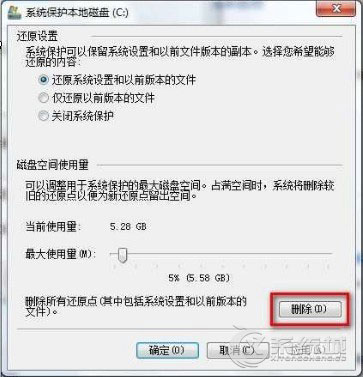
Win7系统还原功能的创建与删除操作对新手用户来说是一个必须掌握的一个技巧,能够保障用户对系统进行错误操作是快速回到一个正常的状态,省去很多麻烦。

微软推出的Windows系统基本是要收费的,用户需要通过激活才能正常使用。Win8系统下,有用户查看了计算机属性,提示你的windows许可证即将过期,你需要从电脑设置中激活windows。

我们可以手动操作让软件可以开机自启动,只要找到启动项文件夹将快捷方式复制进去便可以了。阅读下文了解Win10系统设置某软件为开机启动的方法。

酷狗音乐音乐拥有海量的音乐资源,受到了很多网友的喜欢。当然,一些朋友在使用酷狗音乐的时候,也是会碰到各种各样的问题。当碰到解决不了问题的时候,我们可以联系酷狗音乐

Win10怎么合并磁盘分区?在首次安装系统时我们需要对硬盘进行分区,但是在系统正常使用时也是可以对硬盘进行合并等操作的,下面就教大家Win10怎么合并磁盘分区。